Google Chrome to bez wątpienia najpopularniejsza przeglądarka internetowa na świecie. Jednak nadal możesz napotkać nieoczekiwane problemy. Co za porażka!
Aby pomóc Ci naprawić filmy nie odtwarzają się w Chrome, w tym przewodniku przeanalizujemy możliwe przyczyny tego problemu i przedstawimy wszystkie praktyczne rozwiązania, które znaleźliśmy.
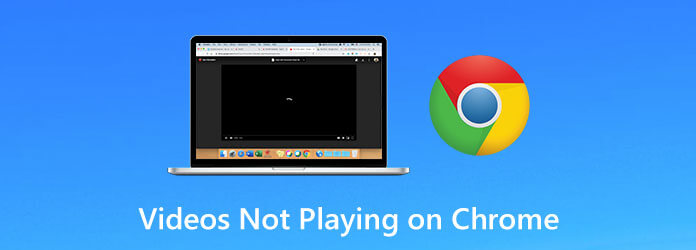
Część 1. Dlaczego filmy nie są odtwarzane w przeglądarce Google Chrome
Podczas odtwarzania filmu z YouTube, gry online lub innych multimediów w przeglądarce Google Chrome mogą wystąpić trudne problemy, takie jak błąd ładowania, pusty obraz, szare pole i zawieszanie się / awaria programu. Może to być spowodowane wieloma przyczynami, a poniżej przedstawiono typowe.
- Słabe połączenie internetowe
- Przestarzały Chrome
- Wyłączony Adobe Flash Player
- Brak pozwolenia na JavaScript
- Błąd ustawień Chrome
Poza tym, jeśli uruchomisz zbyt wiele procesów w Chrome lub na komputerze, może to wpłynąć na szybkość ładowania wideo. Ponadto może być coś nie tak z odwiedzaną witryną.
Część 2. Jak naprawić filmy, które nie są odtwarzane w Chrome
Teraz, gdy znasz już możliwe powody, dla których jesteś nie można odtwarzać filmów w Chrome, czas dowiedzieć się, jak rozwiązać ten problem.
Metoda 1. Włącz Adobe Flash Player
Jeśli otrzymasz wiadomość z prośbą o włączenie Adobe Flash Player lub pobranie Flasha, musisz zezwolić na Flash w tej witrynie.
Krok 1. Otwórz witrynę internetową z filmem w przeglądarce Chrome. Następnie kliknij Zablokować ikona lub Informacia ikona obok adresu strony internetowej. Wybierz teren w panelu ustawień
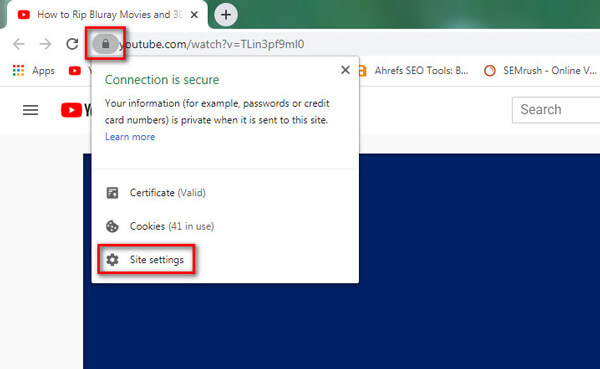
Krok 2. W pozwolenie list, znajdź plik Migać opcję i wybierz Dopuszczać. Następnie wróć do witryny i załaduj ją ponownie.
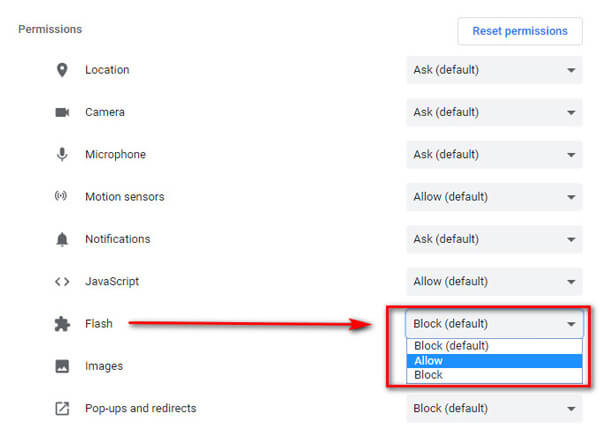
Metoda 2. Zezwól na JavaScript
Krok 1. Kliknij na Więcej (trzy kropki) w prawym górnym rogu i znajdź Ustawienia. Po wejściu na stronę Ustawienia przejdź do Prywatność i bezpieczeństwo patka. Następnie wybierz Ustawienia witryny z prawej strony.
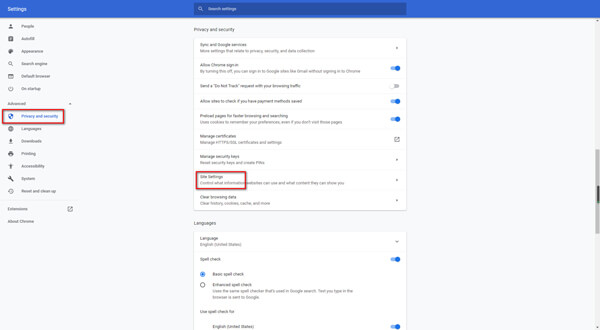
Krok 2. Kliknij JAVASCRIPT i upewnij się, że Dozwolone (zalecane) jest włączone.
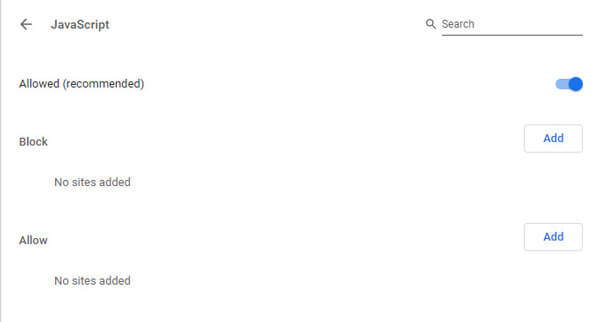
Metoda 3. Uruchom ponownie przeglądarkę Chrome
Aby upewnić się, że przeglądarka została całkowicie zamknięta, możesz ponownie uruchomić Chrome, wpisując następujący adres w pasku adresu: chrome: // restart. Następnie naciśnij Wchodzę klawisz na klawiaturze.
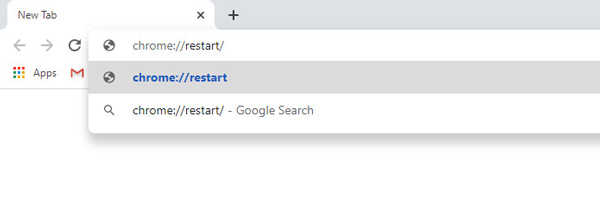
Metoda 4. Zaktualizuj Chrome
Czasami, jeśli Twoja Chrome jest nieaktualna, nie możesz odtwarzać niektórych filmów, które wymagają najnowszej wersji Chrome. W takiej sytuacji należy zaktualizować przeglądarkę.
Krok 1. Kliknij Więcej w prawym górnym rogu. Wybierz Pomoc i wybierz Google Chrome. Jeśli Twoja przeglądarka Chrome nie jest najnowszą wersją, ta aplikacja powinna automatycznie aktualizować Google Chrome.
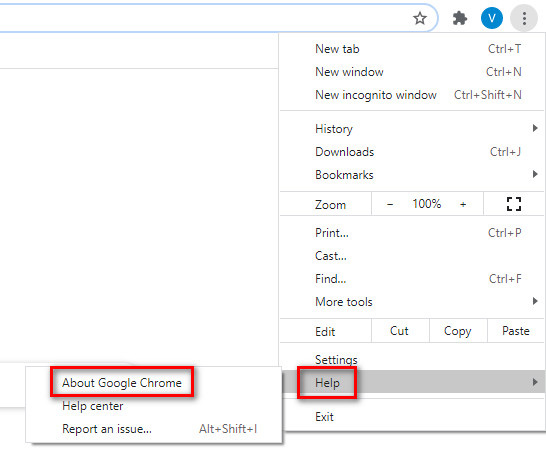
Krok 2. Po pobraniu należy kliknąć plik Wznowienie przycisk, aby zakończyć aktualizację.
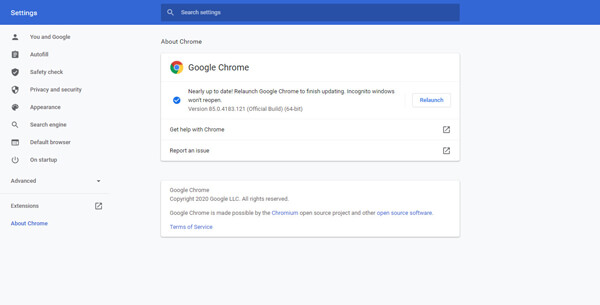
Metoda 5. Usuń rozszerzenie i wyczyść dane przeglądania
Jeśli możesz odtworzyć wideo w oknie incognito, problem może być spowodowany przez rozszerzenia, wtyczki, pamięć podręczną lub pliki cookie. Powinieneś je dokładnie sprawdzić.
Krok 1. Kliknij na Więcej (trzy kropki) i poszukaj Więcej narzędzi. Wybierać Rozszerzenia. Następnie wyłącz wszystkie rozszerzenia. Wróć do witryny i załaduj ją ponownie. Jeśli wideo działa, powinieneś przetestować każde rozszerzenie osobno.
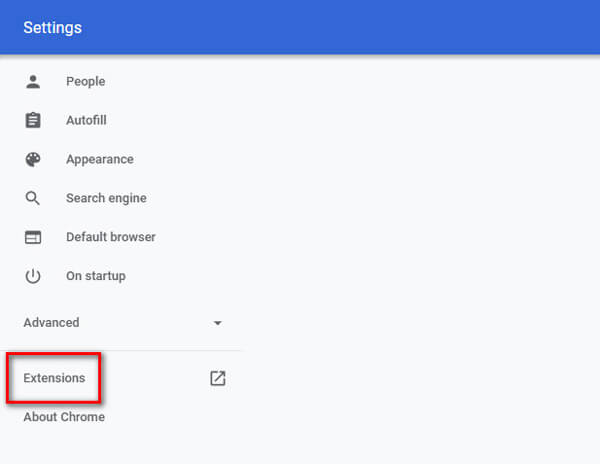
Krok 2. Włączaj tylko jedno rozszerzenie naraz. Załaduj ponownie witrynę, aby sprawdzić, czy Chrome może normalnie odtworzyć wideo. Następnie wyłącz to rozszerzenie i wypróbuj następne. Gdy znajdziesz rozszerzenie powodujące problem, usuń je.

Krok 3. Jeśli wyłączenie wszystkich rozszerzeń nie zadziała, lepiej wyczyść dane przeglądania. Iść do Więcej , a następnie Więcej narzędzi, Wybierać Wyczyść dane przeglądania. W oknie na ekranie możesz wybrać zakres czasu i wyczyścić wszystko.
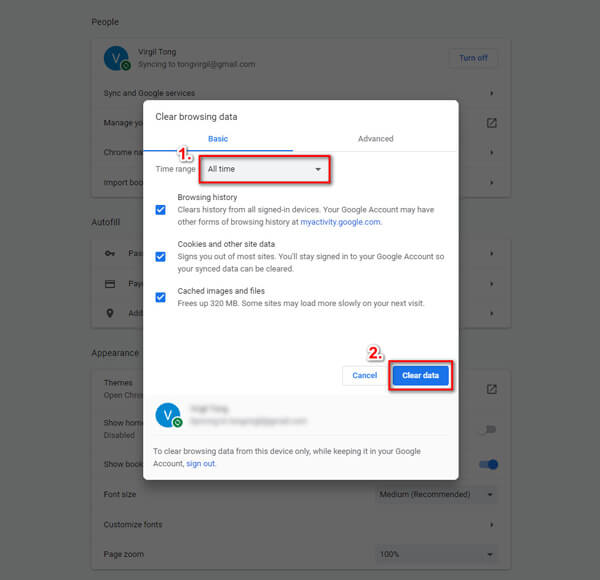
Metoda 6. Zresetuj wszystkie ustawienia
Oprócz wyczyszczenia danych przeglądania możesz także spróbować zresetować ustawienia Chrome, aby przywrócić je do normy.
Krok 1. Więcej i znajdź Ustawienia. Pod Zaawansowane wybierz sekcję Zresetuj i wyczyść opcja. Następnie kliknij Przywróć oryginalne ustawienia domyślne.
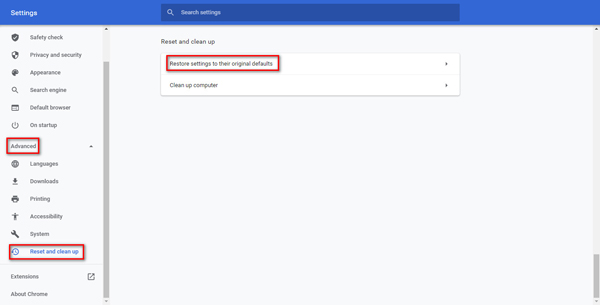
Krok 2. Potwierdź swoją decyzję, klikając Zresetuj ustawienia przycisk.
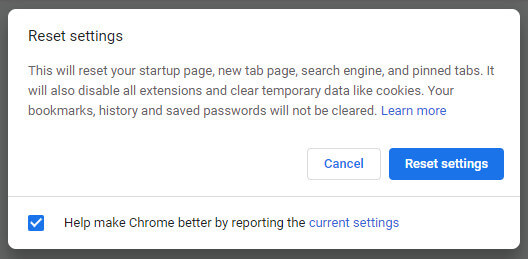
Metoda 7. Pobierz filmy na swój komputer
Kiedy chcesz oglądać filmy. ale trudno w nie grać, w rzeczywistości możesz je pobrać na swój komputer. Możesz jednak zauważyć, że nie wszystkie filmy są dostępne do pobrania. Możesz więc użyć niezawodnego narzędzia do pobierania, takiego jak IDM, aby wykonać zadanie za Ciebie.
Krok 1. Pobierz i zainstaluj IDM na swoim komputerze. Następnie dodaj Moduł integracji IDM rozszerzenie do przeglądarki Chrome.

Krok 2. Otwórz witrynę internetową z filmem, który chcesz pobrać. Możesz znaleźć przycisk Pobierz ten film u góry. Kliknij go i wybierz jakość wideo.
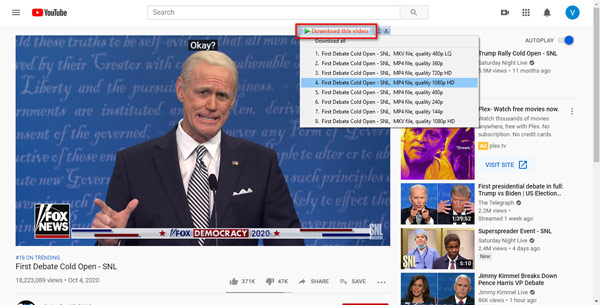
Krok 3. Następnie wejdziesz do Pobierz informacje o pliku okno. Po prostu kliknij Rozpocznij pobieranie. Film zostanie pobrany na komputer w ciągu kilku sekund. Możesz użyć profesjonalnego odtwarzacza wideo, aby obejrzeć wideo w oryginalnej jakości.
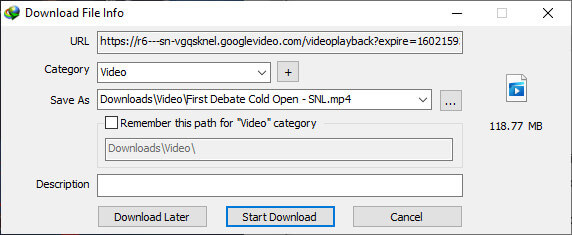
Wskazówka bonusowa: jak odtwarzać filmy w najlepszej jakości?
Jeśli wszystkie powyższe metody nie rozwiążą Twojego problemu, możesz skorzystać z najlepszego rozwiązania polegającego na konwersji formatów wideo na format obsługiwany przez Chrome. Tutaj gorąco polecamy Najlepszy konwerter wideo Blu-ray Master. Może konwertować dowolny format wideo lub klipu z gry w ponad 500 formatach, prawie pokrywając formaty wideo wymagane przez Chrome. Największą zaletą jest to, że możesz cieszyć się przekonwertowanym wideo w wielu usługach, nie ograniczając się do przeglądarki. Co więcej, może naprawić Filmy z Facebooka nie odtwarzają się i problemy z odtwarzaniem w różnych aplikacjach na telefonie.
Darmowe pobieranie
Dla Windowsa
Bezpieczne pobieranie
Darmowe pobieranie
dla systemu MacOS
Bezpieczne pobieranie
Krok 1. Prześlij żądany film.
Kliknij Dodaj pliki w lewym górnym rogu, aby zaimportować wideo, którego format chcesz zmienić. Możesz także kliknąć + aby dodać pliki lub przeciągnąć je bezpośrednio do programu.

Krok 2. Wybierz format wyjściowy.
Po załadowaniu wideo możesz wybrać format konwersji. Kliknij ikonę listy rozwijanej w prawym górnym rogu, zobaczysz 4 kategorie, w tym Ostatnio używane, Wideo, Audio i Urządzeniei wybierz format, który chcesz przekonwertować.
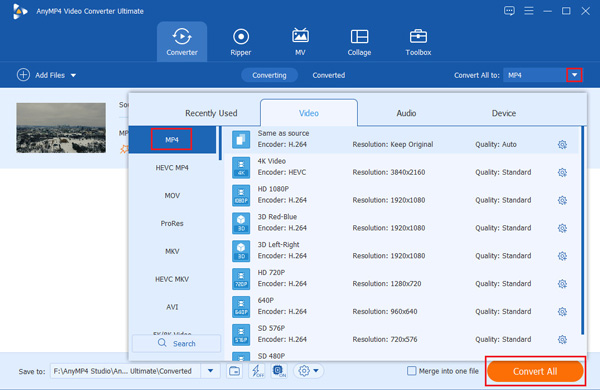
Krok 3. Zgraj DVD na cyfrowe wideo.
Kliknij Skonwertuj wszystko i możesz uzyskać przekonwertowany film w ciągu kilku sekund. Po zakończeniu nowe pliki zostaną automatycznie zapisane na Twoim urządzeniu.
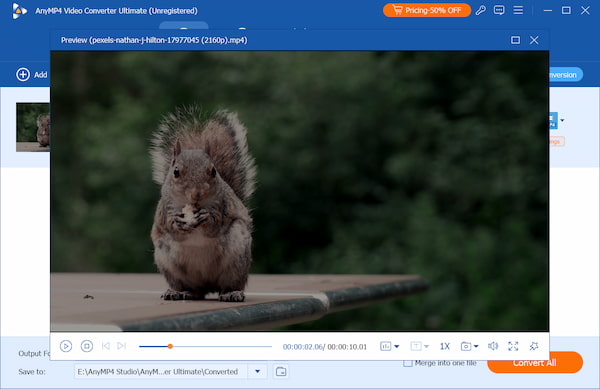
Dzięki powyższym 3 prostym metodom możesz przekonwertować filmy lub klipy z gier, których nie można odtworzyć, na dowolny inny format cyfrowy obsługiwany przez przeglądarkę Chrome. Możesz także użyć tego konwertera do transformacji filmów HD 8K, 5K, 4K i 1080p oraz oglądaj filmy HD w rozdzielczości 1080p bez utraty jakości.
Jeśli nie ma problemów z ustawieniami Chrome i formatem wideo, zalecane jest inne alternatywne rozwiązanie narzędzia do naprawy wideo, ponieważ Twój film może być uszkodzony. Możesz użyć AnyMP4 Video Repair, aby naprawić uszkodzone, zepsute, uszkodzone i nieodtwarzalne filmy lub klipy z gier, których nie można odtwarzać w przeglądarce Chrome.
Darmowe pobieranie
Dla Windowsa
Bezpieczne pobieranie
Darmowe pobieranie
dla systemu MacOS
Bezpieczne pobieranie
Część 3. Często zadawane pytania dotyczące filmów, które nie odtwarzają się w przeglądarce Chrome
-
Jak naprawić filmy, które nie odtwarzają się w przeglądarce Chrome na Androidzie/iOS?/p>
Możesz naprawić Androida / iOS Chrome, aktualizując Chrome, włączając JavaScript, resetując połączenie internetowe, czyszcząc pamięć podręczną i pliki cookie itp.
-
Czy mogę używać VLC do pobierania filmów?
Nawet jeśli VLC media player i niektóre z jego alternatyw obsługują pobieranie filmów z Internetu, nadal trudno jest pobierać filmy ze względu na surową politykę.
-
Jak odtwarzać pliki wideo w przeglądarce Chrome?
Jeśli chcesz odtwarzać lokalne pliki wideo w przeglądarce Chrome, możesz przeciągnąć i upuścić plik w oknie przeglądarki. Należy jednak pamiętać, że nie wszystkie typy plików są obsługiwane.
Zamykając
Teraz, kiedy się nauczyłeś jak naprawić wideo nie odtwarzające się w Chrome, możesz wypróbować powyższe metody. Jeśli podoba Ci się ten post i uznasz go za przydatny, możesz udostępnić go znajomym.

